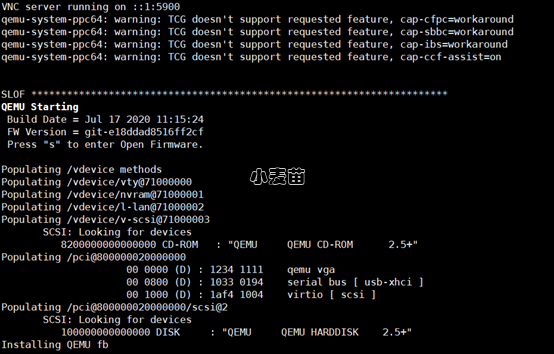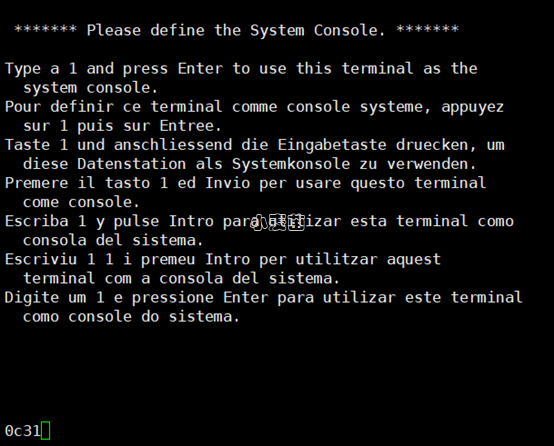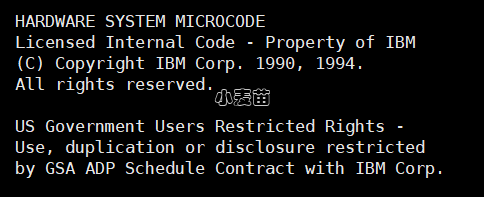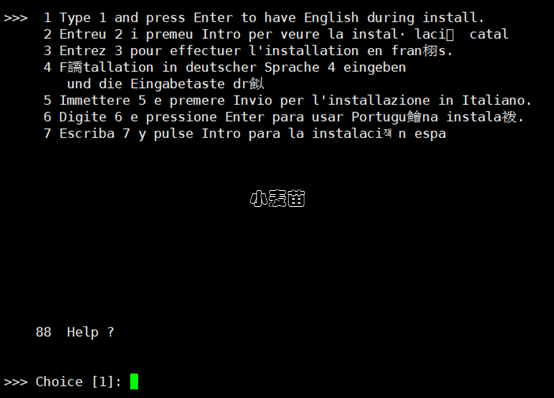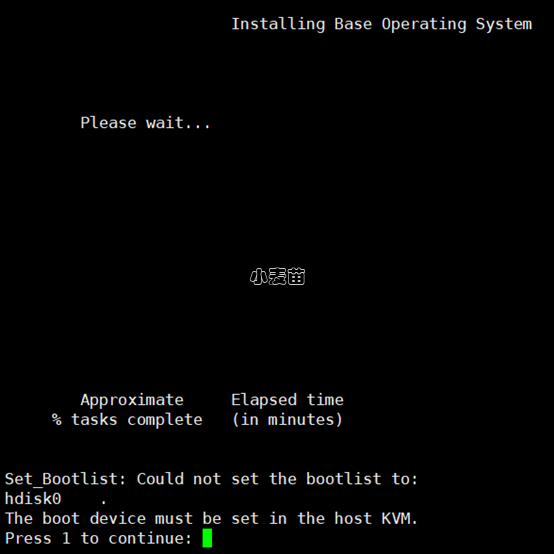合 使用Qemu模拟器模拟运行AIX 7.2 系统
简介
AIX系统是IBM开发的一套UNIX操作系统,它可以在所有的IBM p系列和IBM RS/6000工作站、服务器和大型并行超级计算机上运行。
QEMU是一种通用的开源计算机仿真器和虚拟机。通过动态二进制转换来模拟CPU,并提供一系列的硬件模型。
AIX系统只支持IBM的power cpu,一般的的虚拟机软件(如VMware,VirtualBox)只技术X86架构,无法完成安装。因为QEMU的全仿真的特点,可以模拟出power cpu,以实现系统安装。
环境介绍:
宿主机操作系统:centos 7.8
虚拟机软件:qemu 5.10
AIX 系统安装包: AIX 7.2 TL3 SP1及以上版本(AIX 7.1内核不支持QEMU引导所需的virtio驱动程序,可能无法正常启动)
安装QEMU软件
通过以下命令进行编译安装:(在编译前需要安装python3、gcc和gtk2-devel)
1 2 3 4 5 | wget https://download.qemu.org/qemu-5.1.0.tar.xz tar -xvJf qemu-5.1.0.tar.xz cd qemu-5.1.0 ./configure make && make install |
经过漫长的编译安装过程,qemu终于安装完成了,
安装AIX 系统
创建一个空的4GB qcow2磁盘映像文件,把aix系统iso也存放在同一目录下面
1 | qemu-img create -f qcow2 hdisk0.qcow2 20G |
此命令将创建具有指定设置的AIX VM,并从光驱动启动它
1 | qemu-system-ppc64 -cpu POWER8 -machine pseries -m 4096 -serial stdio -drive file=hdisk0.qcow2,if=none,id=drive-virtio-disk0 -device virtio-scsi-pci,id=scsi -device scsi-hd,drive=drive-virtio-disk0 -cdrom AIX_7.2.4.0.iso -prom-env "boot-command=boot cdrom:" |
然后就是等待大约5,6分钟
在此处,输入1(输入的数字是无显示的),回车
直接回车
现在就可以看到aix的安装提示了,然后就可以进行正常的系统安装了。
经过漫长的安装过程,现在提示进行最后的引导设置
设置完成后,会自动进行重启,此时,通过ctrl+c 结束进程,